Cómo deshabilitar el bloqueo de sonido en un iPhone o iPad

De manera predeterminada, los iPhones y iPads de Apple emiten un sonido cuando apaga sus pantallas (también conocido como "bloquearlas"). Puede desactivar este sonido por completo y no volver a escucharlo, o simplemente silenciar el teléfono si prefiere no escucharlo en determinadas situaciones.
Cómo desactivar permanentemente el sonido de bloqueo
Puede desactivar este sonido desde la configuración aplicación Para hacerlo, abra la aplicación de Configuración, desplácese hacia abajo y toque la opción "Sonidos y Haptics". En iPads y iPhones anteriores, toque la opción "Sonidos" en su lugar.
Desplácese hacia abajo hasta la parte inferior de la pantalla y busque la opción "Bloquear sonido". Toque el interruptor a la derecha para desactivar los sonidos de bloqueo. Cuando el interruptor está en su posición más a la izquierda, es decir, cuando aparece en blanco y no en verde, el sonido de bloqueo está desactivado.
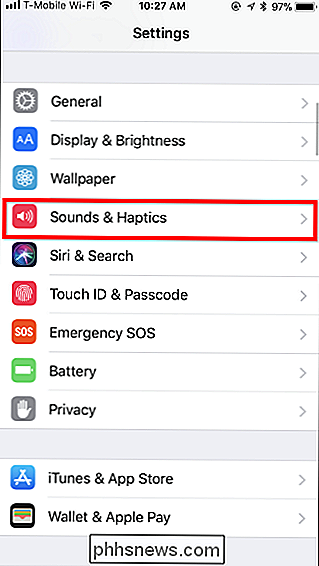
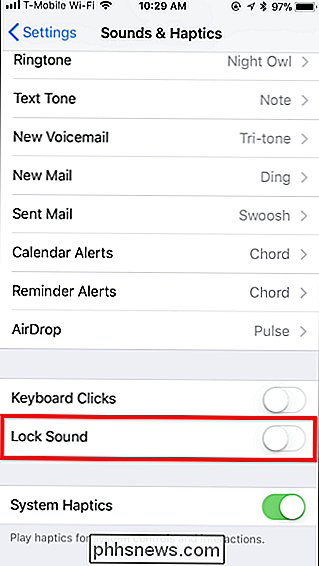
Cómo silenciar temporalmente el sonido de bloqueo
Si te gusta el sonido de bloqueo, solo quieres silenciarlo En ciertas situaciones, puede simplemente activar el interruptor físico Anillo / Silencioso en la esquina superior izquierda de su iPhone. El iPhone se colocará en modo silencioso, y la palabra "Silencio" aparecerá en la pantalla por un momento.
Esto también silenciará otros sonidos, incluido el timbre del teléfono (vibrará en su lugar), los clics del teclado y los sonidos reproducidos por aplicaciones. Mueva el interruptor una vez más para sacar el teléfono del modo silencioso.
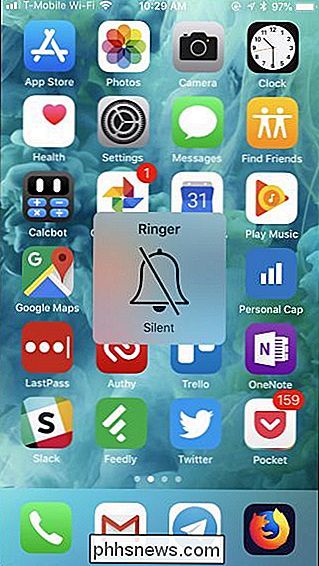
Los iPads más nuevos no tienen un interruptor físico, puede cambiar para habilitar el modo silencioso. En cambio, en un iPad, debe deslizar hacia arriba desde la parte inferior de la pantalla y tocar el icono en forma de campana. Aparecerán las palabras "Modo silencioso: Activado" y el ícono se volverá rojo. Tóquelo de nuevo para deshabilitar el modo silencioso.
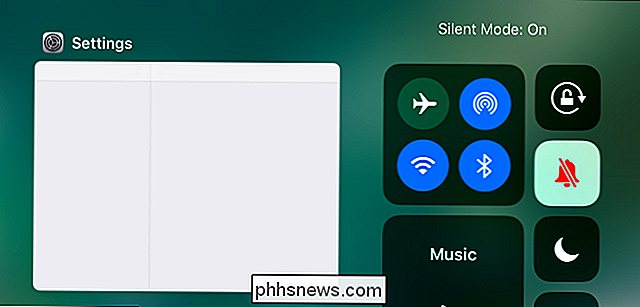
Incluso después de desactivar el sonido de bloqueo, su iPhone seguirá bloqueándose cuando la pantalla se apague. Necesitará un código de acceso, Touch ID o Face ID para desbloquearlo y usarlo.

Cómo abrir el Panel de información del sistema en Windows 10 u 8
La información del sistema proporciona una forma rápida de obtener información sobre su sistema, pero la forma de abrirlo depende de la versión de Windows que tenga. re usando He aquí cómo hacerlo. Windows 7 o 10: utilice el menú Inicio Si usa Windows 7 o 10, presione Inicio, escriba "información del sistema" en el cuadro de búsqueda y luego seleccione el resultado.

Cómo instalar macOS High Sierra en VirtualBox en Windows 10
Si desea probar ocasionalmente un sitio web en Safari, o probar un poco de software en el entorno Mac, tener acceso a la última versión de macOS en una máquina virtual es útil. Desafortunadamente, en realidad no se supone que haga esto, por lo que ejecutar macOS en VirtualBox es, por decir lo menos, complicado.



